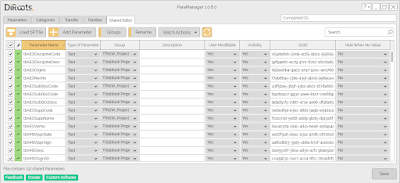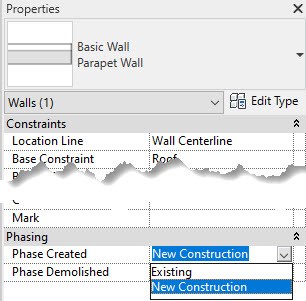เมื่ออาทิตย์ที่ผ่านมา บริษัทที่ผมรับงานมาทำมีปัญหาด้าน IT ทำให้ไม่สามารถเข้าโปรแกรม Add-In Ideate Software ของ Revitได้ ซึ่งผมจำเป็นต้องใช้จัด Sheet โดยปกติผมจะใช้ BIMLink ในการช่วยจัดการกับ Parameter ต่างๆ และ Clone เพีื่อเพิ่มแผ่น Sheet ผมเลยจำเป็นต้องใช้ DiRootsOne แทน โดยผมได้ลองเล่น SheetGen ดูปรากฏว่าสามารถทำงานได้ดีพอๆ กันกับ BIMLink เลย
SheetGen สามารถเรียก Parameter ที่ต้องการเข้ามาแสดงได้ และสามารถนำออกไปแก้ที่ Excel แล้วนำกลับเข้ามาอัพเดทที่ Model ได้โดยเราสามารถ Save เก็บว่าต่างๆ ที่เราตั้งไว้เป็น Profile เพื่อใช้ภายหลังได้ รวมไปถึงการ Duplicate Sheet ได้อย่างรวดเร็ว ส่วนในการเพิ่ม Revision ยังทำได้ไม่ดีเท่า RTV Tools แต่ก็พอได้อยู่เพราะเป็นของฟรี
สรุปว่าเป็น Add In ฟรีที่ทำงานได้ดีมาก ตอนที่ลองใช้งานดูยังไม่เห็นมีปัญหาอะไร